Cómo hacer una prueba dividida A / B Imágenes destacadas en WordPress
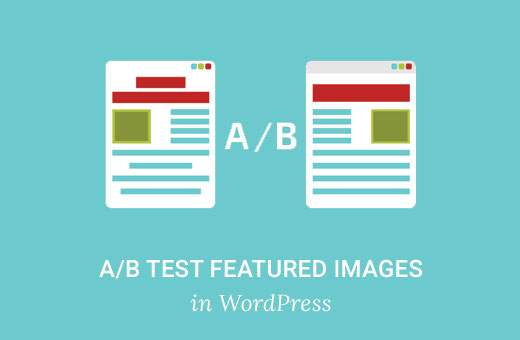
¿Desea ejecutar una prueba de división A / B para imágenes destacadas en WordPress? Las imágenes destacadas desempeñan un papel importante en el aumento de las visitas de página y la participación de usuarios. Las imágenes destacadas de las pruebas A / B pueden ayudar a aumentar su compromiso. En este artículo, le mostraremos cómo probar las imágenes destacadas A / B en WordPress.
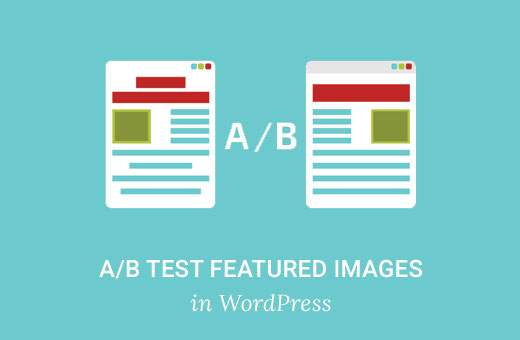
¿Qué es una prueba A / B??
Las imágenes destacadas en las publicaciones de WordPress actúan como la imagen principal del artículo. Se muestran de manera prominente en su sitio web y, a menudo, se muestran en las redes sociales cuando usted o los usuarios comparten un artículo..
Es probable que las imágenes más atractivas obtengan más clics y traerán más usuarios para leer el artículo. Pero, ¿cómo sabe qué tipo de imágenes destacadas les resultan más atractivas a sus usuarios??
Aquí es donde entran las pruebas A / B. Muestra dos o más variaciones para diferentes audiencias y realiza un seguimiento de cómo reaccionan los usuarios. La versión que obtiene reacciones más favorables de los usuarios se convierte en la ganadora..
Los propietarios de sitios utilizan las pruebas A / B para probar diferentes páginas de destino en su sitio. Consulte nuestra guía sobre cómo ejecutar pruebas A / B en WordPress con Google Analytics. También puede ejecutar pruebas divididas A / B para títulos de publicaciones en WordPress.
Dicho esto, veamos cómo podemos ejecutar pruebas A / B para imágenes destacadas en WordPress.
Imágenes destacadas de A / B Testing en WordPress
Lo primero que debe hacer es instalar y activar el complemento Featured Image Optimizer. Para obtener más detalles, consulte nuestra guía paso a paso sobre cómo instalar un complemento de WordPress.
Tras la activación, simplemente cree una nueva publicación o edite una existente. Debajo del cuadro de meta de la imagen destacada, encontrará dos nuevos cuadros llamados Imagen destacada A y Imagen destacada B.

Debe agregar dos imágenes diferentes en cada cuadro de imagen destacada haciendo clic en el enlace Agregar imagen destacada. A continuación, debajo de la meta casilla de rendimiento de imagen destacada, marque la casilla junto a la opción 'Activar el complemento de imagen destacada para esta publicación'.
Ahora simplemente publica tu publicación y visita tu sitio web. El complemento mostrará aleatoriamente una de las dos imágenes para sus usuarios.
Puedes ver como se realiza cada imagen visitando. Ajustes »Ajustes de imagen A / B página.

También puede ver los resultados de las pruebas editando la publicación y desplazándose hacia abajo hasta el cuadro de metadatos Rendimiento de imagen destacada.

Le mostrará qué imagen tiene más clics. Esta casilla también tendrá una casilla de verificación para desactivar las pruebas A / B para esta publicación.
Después de ejecutar la prueba por un tiempo, puede seleccionar la imagen que mejor se desempeñó y establecerla como la imagen principal para ese artículo..
Una vez que haya seleccionado al ganador, no olvide desactivar las pruebas de imagen destacadas para esa publicación.
Eso es todo, esperamos que este artículo te haya ayudado a aprender cómo probar las imágenes A / B en WordPress. También puede querer ver nuestra lista de los 14 complementos de imagen destacados y tutoriales para WordPress.
Si le ha gustado este artículo, suscríbase a nuestros tutoriales en video del Canal de YouTube para WordPress. También puedes encontrarnos en Twitter y Facebook..


